新しいiPhoneにすべてのメッセージが移行されない問題を解決!
新しいiPhoneを入手した後、古いiPhoneデータを新しいiPhoneに復元する傾向があります。しかし、あなたが思っていたように物事は行きませんでした。すべてのメッセージが新しいiPhoneに転送されるわけではなく、なぜそれが起こっているのかわかりません。この問題の背後には多くの要因がある可能性があります。このガイドでは、新しいiPhoneのすべてのメッセージを簡単に取得する方法を示します。
すべてのメッセージがiPhoneに転送されなかったのはなぜですか?
まあ、さまざまな理由がiPhoneでこの問題を引き起こす可能性があります。この問題の背後にあるいくつかの一般的な理由があります。
- インターネット接続が悪い
- iCloudサーバーのエラー
- iCloudストレージが不十分です
- iCloudメッセージを無効にします
- 別のiCloudアカウントを使用します
心配しないで;いくつかの解決策を取得するために、最後までこのガイドを読み続けてください。
状況1。iPhoneからiPhoneにメッセージを転送しませんでした
今日、私は新しいiPhoneを手に入れましたが、すべてのメッセージが新しいiPhoneに転送されたわけではありません。個人的およびビジネス上の理由でこれらのメッセージが緊急に必要です。この問題を解決する方法はありますか?」
同じ問題に直面していて、それを解決する方法がわからない場合は、以下の簡単な修正に従ってください。これらの6つの修正は、すぐに問題を解決するのに役立ちます。
修正1。しばらく待ってください
バックアップサイズとインターネット速度に応じて、転送プロセスは通常よりも時間がかかる場合があります。復元後でも、バックグラウンドでデータをダウンロードする場合があります。しばらく待って、iPhoneをWi-Fi接続で接続してください。バックアップファイルのサイズが巨大な場合、転送プロセスを完了するには1週間かかる可能性があります。
2。Icloudメッセージの同期を無効にし、再度有効にします
まず、バックアップファイルにメッセージが含まれていることを確認します。そうでない場合は、古いiPhoneにアクセスしてください。 iCloudでメッセージ同期を無効にして有効にし、iPhone上のすべてのメッセージがiCloudにアップロードされ、新しいiPhoneの問題に転送されたすべてのメッセージが修正されるわけではありません。 iCloudメッセージの同期を無効にし、再度有効にする方法は次のとおりです。
- iPhoneの設定に向かい、名前をタップします。
- 次に、iCloudをクリックして、メッセージオプションをタップします。
- このiPhoneオプションの同期を無効にします。
- しばらく待ってから、このiPhoneオプションの同期を有効にします。
修正3。ネットワーク設定をリセットします
私たち全員が知っているように、iCloudバックには良いインターネット接続が必要です。 iPhoneでネットワークの問題に直面した場合は、ネットワーク設定をリセットします。以下の指示に従ってください。
- iPhoneの設定に移動して、一般的にタップします。
- 次に、下にナビゲートして、iPhoneオプションを転送またはリセットします。
- [ネットワーク設定のリセット]を選択します。
- iPhone PassCodeを入力し、再度[ネットワーク設定のリセット]を選択して確認します。
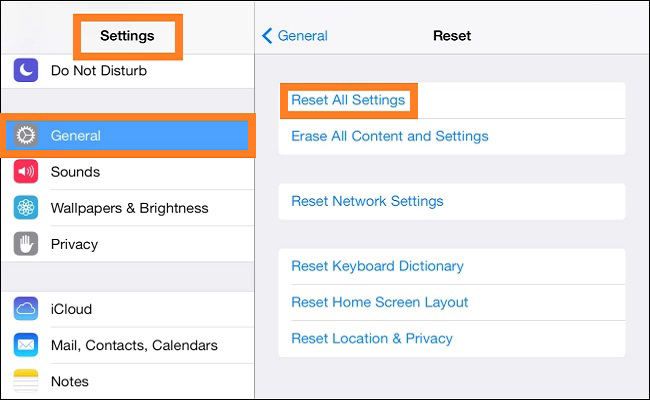
4。Icloudからログアウトしてサインインします
iCloudのログアウトとアカウントへのサインインも再び「新しいiPhoneに転送されたすべてのテキストメッセージ」問題を修正することもできます。これらの手順に従ってそれを行う。
- iPhoneの設定に移動して、名前をタップします。
- 下に移動してから、サインアウトオプションをタップします。
- 次に、iCloudアカウントのパスワードを入力してから、再度サインアウトをタップします。
- iCloudアカウントからサインアウトします。数分待って、同じアカウントにサインインします。
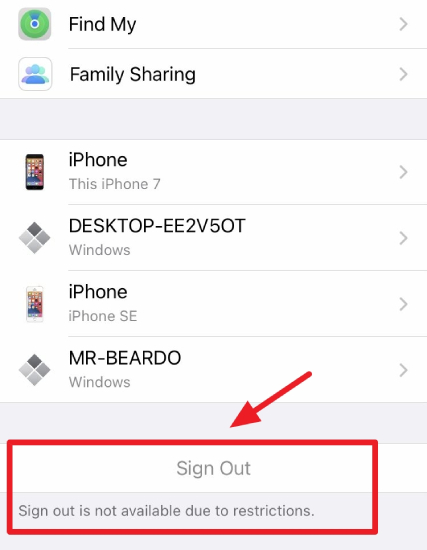
修正5。iPhoneをiTunesバックアップから復元します
iCloudとは別に、iTunesを使用して新しいiPhoneにバックアップを復元できます。ただし、最初に、古いiPhoneからバックアップファイルを作成し、新しいiPhoneに復元する必要があります。これがそれを行う方法です。
- USBケーブルを介して古いiPhoneをPCに接続します。
- PCで最新のiTunesを起動します。
- 今すぐバックアップをクリックして、バックアップが完了するのを待ちます。
- 新しいiPhoneをセットアップし、アプリとデータ画面で、MacまたはPCオプションから復元を選択するだけです。
- 新しいiPhoneをPCに接続し、iTunesを起動します。
- 概要を確認し、バックアップの復元オプションを選択します。
- 最新のバックアップファイルを選択し、復元をクリックします。
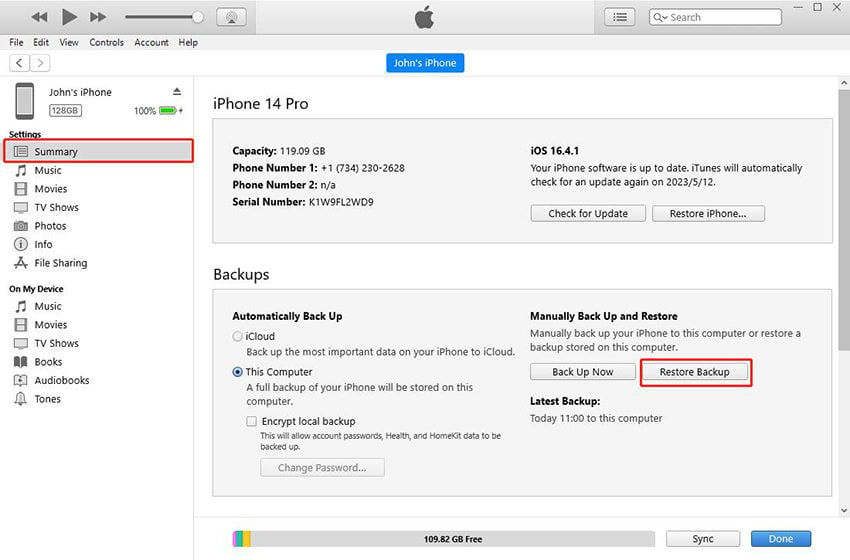
6。サードパーティソフトウェアの使用
iCloudまたはiTunesを使用する代わりに、サードパーティプログラムを使用して、古いiPhoneから新しいiPhoneにデータを転送できます。数百のプログラムがオンラインで利用可能で、iPhoneからiPhoneにデータを転送できます。このジョブに最適なプログラムは、タスクを達成するのに役立つ多くの高度な機能があるため、itooltabです。
状況2。AndroidからiPhoneにメッセージを転送しませんでした
古いAndroidから新しいiPhoneにテキストを転送することはできません。私の夫の電話でも同じ問題。 Androidから新しいiPhoneに転送されたすべてのメッセージを解決する方法はありますか?それ以外の場合は、新しいiPhoneを返してAndroidに戻る必要があります。
私たちは皆、iOSへの移動の主な目的は、AndroidからiPhoneにメッセージを含むデータ型を転送することであることを知っています。しかし、最近、iOSに移動するとメッセージが欠落しているという苦情があります。ネットワークの問題、iPhoneストレージの低いなど、この背後には多くの理由があります。ここでは、問題を解決しようとするいくつかの修正があります。
- インターネット接続を変更します
- iPhoneストレージを確認してください
- データ転送プロセスを再起動します
- iCloudを使用してメッセージを転送します
ボーナス:WhatsAppメッセージを新しい電話に転送する方法は?
電話を切り替えるとき、iCloudはWhatsAppメッセージを新しい電話に転送するために考慮する最良のオプションです。これは公式の方法です。ただし、WhatsAppメッセージを古いiPhoneから新しいiPhoneに簡単に転送する別の方法があります。
itooltab watsgowhatsapp転送は、whatsappメッセージをあるデバイスから別のデバイスに転送することができます。このツールの助けを借りて、メッセージ、写真、ビデオなどを含むデータタイプを転送できます。これらの手順に従って、WhatsAppメッセージを古いiPhoneから新しいiPhoneに転送します。
ステップ1。 公式サイトからプログラムをダウンロードしてから起動します。次に、WhatsApp転送オプションを選択します。
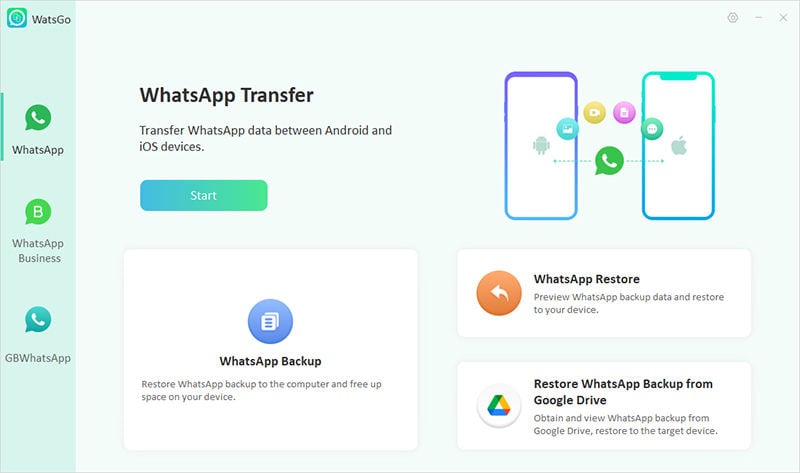
ステップ2。 USBケーブルを介して両方のiPhoneをコンピューターに接続します。次に、ソースデバイスと宛先デバイスを選択します。
More reading: iPhone 14/13/12/11のキャッシュをWindows/Macでクリアする方法
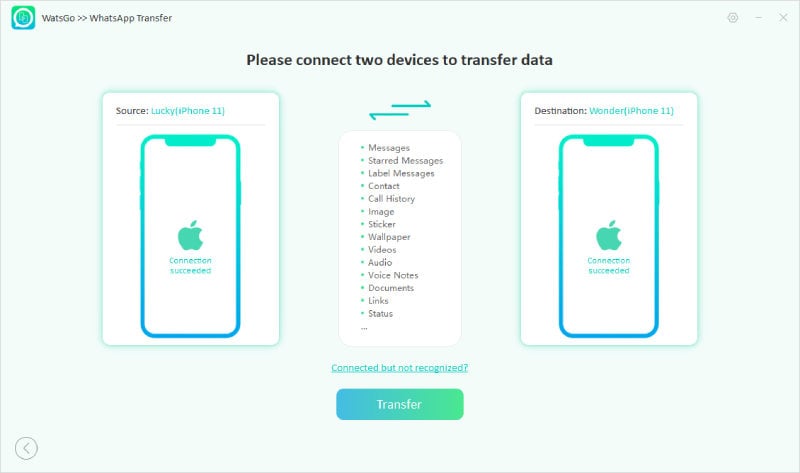
ステップ3。 転送する任意の種類のWhatsAppデータを選択し、[続行]をクリックします。
![[WhatsAppデータファイル]を選択して転送します](https://rifios.com/wp-content/uploads/cache/2025/05/select-whatsapp-data-to-transfer-watsgo.jpg)
ステップ4。 しばらく待ってください。数分後、古いiPhoneのすべてのWhatsAppデータが新しいiPhoneに正常に転送されます。
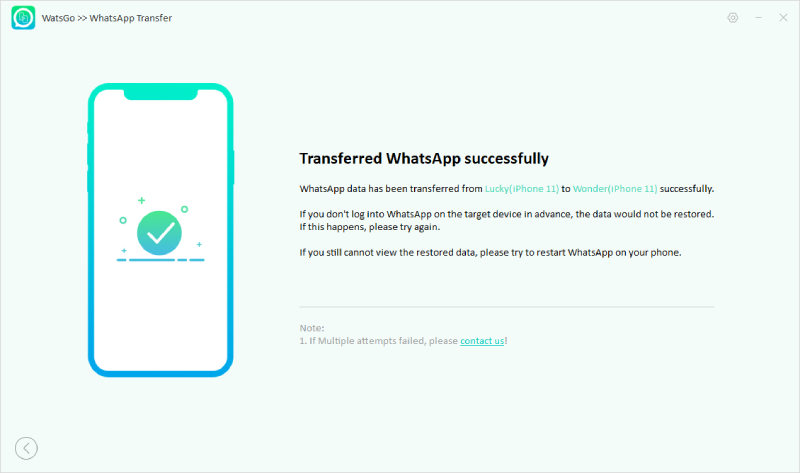
このガイドを読んだ後、「新しいiPhoneに転送されたすべてのWhatsAppメッセージではない」という問題を修正するための6つの方法が得られます。上記で述べたこれらすべての方法は、個人的にテストされています。



